 FoneLab iPhonen salasananhallinta
FoneLab iPhonen salasananhallinta
Hallitse salasanoja helposti iPhonessa, iPadissa tai iPodissa tehokkaasti.
- Automaattisen täytön salasana iPhonessa
- Vaihda Outlook-salasana iPhonessa
- Vaihda AOL-salasana puhelimessa
- Unohdin Notes-salasanan iPhonessa
- Sähköpostin salasana iPhonessa
- Vastaajan salasana iPhonessa
- Vaihda Instagram-salasana iPhonessa
- Vaihda NetFlix-salasana iPhonessa
- Vaihda Facebook-salasana iPhonessa
- Suojaa valokuvat salasanalla iPhonessa
- Salasanageneraattori iPhonessa
- Wi-Fi-salasana iPhonessa
- Vaihda Yahoo-salasana iPhonessa
- Vaihda Gmail-salasana iPhonessa
- Jaa Wi-Fi-salasana iPhonessa
Yksityiskohtainen opas parhaille iPhonen salasanageneraattoreille
 Päivitetty Lisa Ou / 25. huhtikuuta 2023 14:20
Päivitetty Lisa Ou / 25. huhtikuuta 2023 14:20Vaihdan jatkuvasti iPhoneni salasanaa, koska ainakin yksi ympärilläni oleva henkilö arvaa sen aina oikein. Olen kauhea valitsemaan yksilöllisiä salasanoja, joten haluan tällä kertaa nostaa uuden salasanani tasolle, jotta ihmiset eivät sekaannu laitteeseeni. Onko kenelläkään hyviä salasanaehdotuksia iPhonelle?
Salasanan valitseminen iPhonelle on välttämätöntä laitteesi turvallisuuden varmistamiseksi. Jotta ihmiset eivät arvaa oikein, sinun on otettava huomioon monia asioita. Älä esimerkiksi koskaan käytä omia tietojasi, kuten syntymäpäivääsi, nimeäsi jne., koska läheiset ihmiset ymmärtävät sen nopeasti. Sillä välin, jos olet jakanut salasanasi muilla tileilläsi muiden ihmisten kanssa, on parempi olla käyttämättä sitä uudelleen iPhonessasi.
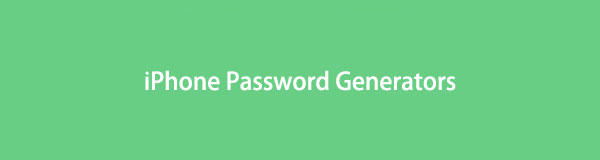
Nämä ovat vain kaksi asiaa, jotka sinun on otettava huomioon, ja niitä on monia muita. Näin ollen ainutlaatuisen salasanan määrittäminen iPhonellesi on todella väsyttävää. Onneksi salasanan luontimenetelmät ovat saatavilla verkossa. Siksi se tekee ainutlaatuisten salasanojen luomisesta nopeampaa ja helpompaa. Tämä viesti kertoo sinulle erittäin suositelluista salasanageneraattoreista tänään. Mukana on myös tehokas vihje, joka auttaa sinua hallitsemaan salasanojasi.

Opasluettelo

FoneLab iPhone Password Managerin avulla voit skannata, tarkastella ja luokitella ja paljon muuta iPhonelle, iPadille tai iPod Touchille.
- Skannaa salasanat iPhonessa, iPadissa tai iPod touchissa.
- Vie salasanasi laitteista ja tallenna ne CSV-tiedostona.
- Palauta sähköpostin, Wi-Fi:n, Googlen, Facebookin jne. salasanat.
Osa 1. Salasanan luonti iPhone - 3 suositusta
Useista verkossa tapaamistamme menetelmistä valitsimme vain kolme suosituinta. Voit siis luottaa, että alla olevat menetelmät ovat osoittautuneet tehokkaiksi.
Suositus 1. Dashlane Password Generator
Yksi suosituimmista online-salasanojen luontityökaluista on Dashlane Password Generator. Tämä työkalu voi tarjota vankan ja ainutlaatuisen salasanan iPhonellesi, jota kukaan ei koskaan arvaa tai muista yhdellä katseella. Tarvitset vain yhden napsautuksen, ja se antaa sinulle ainutlaatuisen salasanan, jossa on satunnaisia kirjaimia, symboleja ja numeroita.
Noudata alla olevia vaivatonta ohjeita iPhonen salasanaideoiden saamiseksi salasanageneraattorin avulla.
Vaihe 1Siirry iPhonesi verkkoselaimeen ja etsi Dashlane Password Generator. Kun saavut online-työkalun sivulle, se näyttää välittömästi satunnaisen salasanan.
Vaihe 2Jos et pidä sen ensimmäisestä ehdotuksesta, napauta ladata uudelleen -kuvake, joka on kohdakkain salasanan kanssa. Sen jälkeen se luo uuden salasanan. Jatka napauttamista ladata uudelleen -kuvaketta, kunnes löydät sellaisen, josta saatat pitää. Voit myös säätää pituuspalkkia määrittääksesi kuinka pitkän haluat salasanasi.
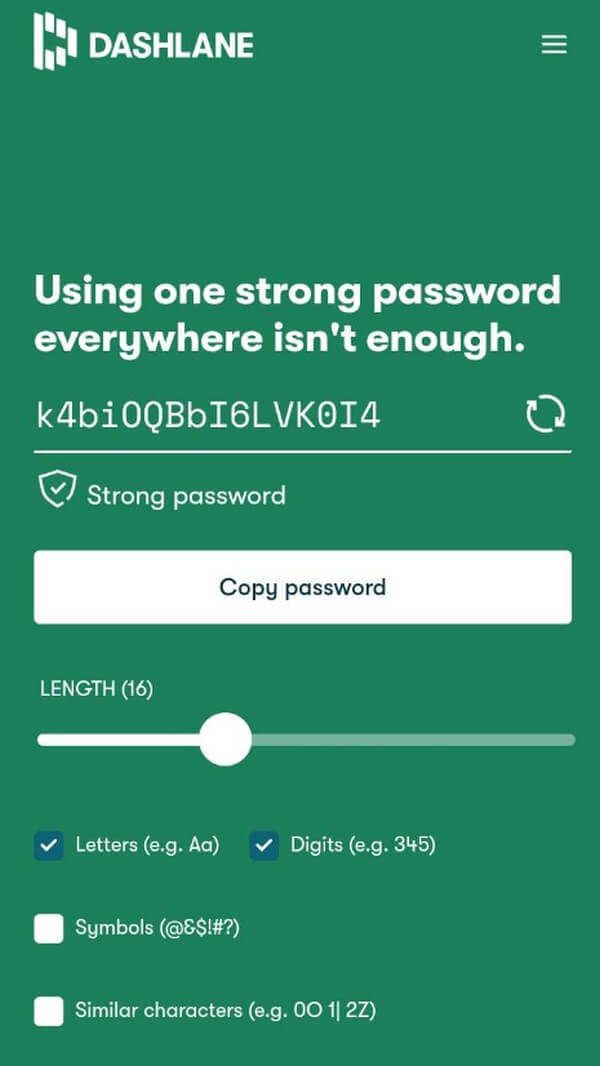
Vaihe 3Jos haluat valita, mitä haluat sisällyttää salasanaasi, tarkista alla olevat kirjaimet, numerot, symbolit ja vastaavat merkit -vaihtoehdot mieltymystesi mukaan. Kun olet valinnut, mene osoitteeseen Asetukset ja aseta uusi iPhone-salasanasi.

FoneLab iPhone Password Managerin avulla voit skannata, tarkastella ja luokitella ja paljon muuta iPhonelle, iPadille tai iPod Touchille.
- Skannaa salasanat iPhonessa, iPadissa tai iPod touchissa.
- Vie salasanasi laitteista ja tallenna ne CSV-tiedostona.
- Palauta sähköpostin, Wi-Fi:n, Googlen, Facebookin jne. salasanat.
Suositus 2. PSWD: Password Generator
PSWD on sovellus, joka luo joustavasti salasanoja iPhonellesi. Voit hankkia sen App Storesta ilmaiseksi ja käyttää sitä milloin tahansa. Haluatpa iPhonen salasanasi isoja tai pieniä kirjaimia, numeroita ja symboleja sisältävän, tämä sovellus luo sen mieleiseksesi.
Noudata alla olevia ongelmattomia vaiheita luodaksesi salasana iPhonessa PSWD:llä:
Vaihe 1Siirry iPhonesi App Storeen ja lataa PSWD: Password Generator. Tämän jälkeen käynnistä sovellus laitteessasi.
Vaihe 2Voit säätää asetuksia mieltymystesi mukaan ennen salasanan luomista. Napauta muokata vuonna Sisältää -osiosta näet salasanasi kirjainten, numeroiden, symbolien jne. asetukset.
Vaihe 3Napauta sen jälkeen valmis palataksesi pääkäyttöliittymään. Paina näytön oikeassa alakulmassa olevaa Tuottaa -painiketta, jotta salasanaehdotukset tulevat näkyviin yllä. Valitse haluamasi salasana; sitten voit asettaa sen iPhonesi salasanaksi.
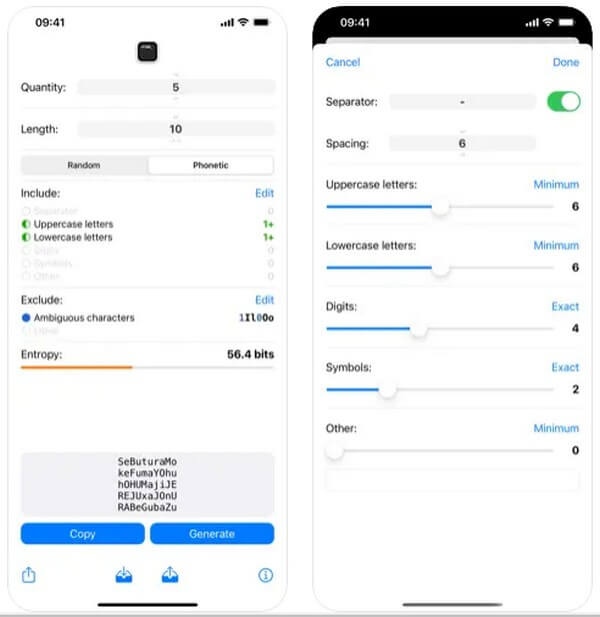
Suositus 3. 1Salasana
1Password on toinen online-työkalu, joka voi auttaa luomaan salasanan iPhonellesi. Toisin kuin aikaisemmissa menetelmissä, tässä voit valita PIN-koodin, satunnaisen tai mieleenpainuvan salasanan välillä. Lisäksi se ehdottaa salasanoja, joissa on täydet sanat, jotta ne muistetaan helposti.
Noudata alla olevia kivuttomia ohjeita saadaksesi salasanaehdotuksen iPhonessa, jossa on 1Password:
Vaihe 1Siirry suoraan iPhonesi verkkoselaimeen ja siirry 1Passwordin viralliselle sivustolle. Kuten toinen verkkotyökalu, tämä näyttää sinulle välittömästi ehdotuksen.
Vaihe 2Napauta uudelleenlatauspainiketta keskellä Salasanan tyyppi ja Kopioi suojattu salasana vaihtoehtoja luoda uusi salasana. Kun olet valinnut salasanan tyypin, sen vaihtoehdot, kuten pituus, näkyvät alareunassa.
Vaihe 3Kun olet valinnut, napauta Kopioi suojattu salasana -välilehteä tallentaaksesi salasanan leikepöydällesi. Aseta se sitten laitteesi salasanaksi Asetukset.
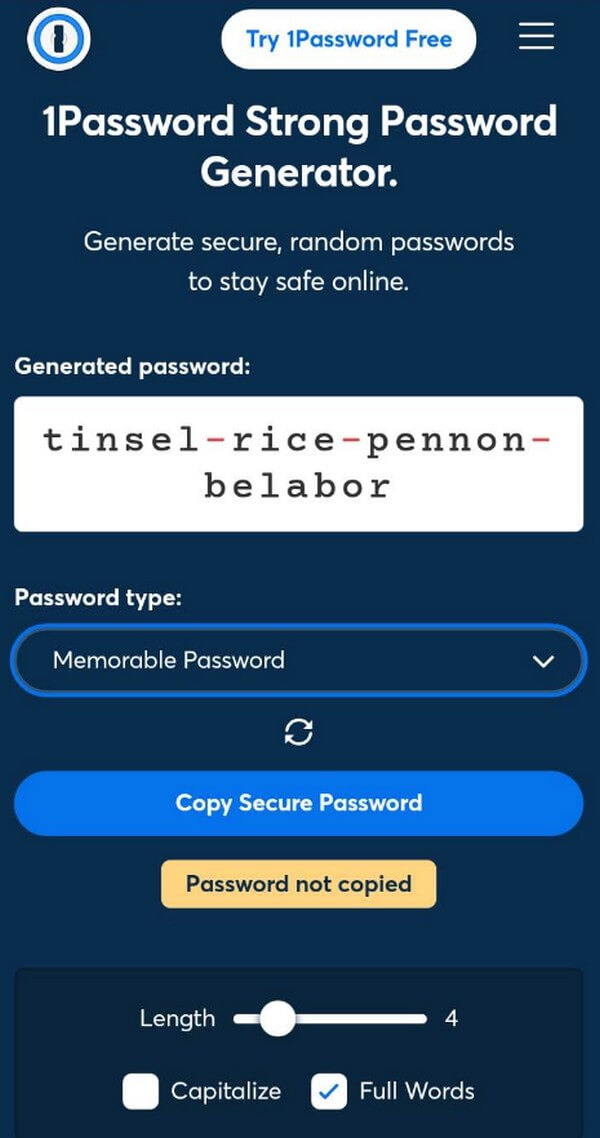
Valitsetpa jonkin näistä suosituksista tai et, valitsemasi salasana kannattaa merkitä paperille, jotta voit tarkistaa sen, jos unohdat sen. Mutta vaikka tekisitkin, älä huoli; lisäsimme työkalun, joka auttaa sinua muistamaan salasanasi seuraavassa osassa.
Osa 2. Tehokas vinkki iPhone-salasanoihin - FoneLab iPhone Password Manager
Ainutlaatuinen salasana auttaa sinua parantamaan iPhonen sisällön turvallisuutta. Se kuitenkin vaikeuttaa salasanan muistamista itse. Kaikkien satunnaislukujen, symbolien jne. ansiosta unohtamisen mahdollisuus on vasta kulman takana. Tämän vuoksi päätimme sisällyttää FoneLab iPhonen salasananhallinta tässä artikkelissa. Tämä ohjelma auttaa sinua tarkastelemaan tallennettuja salasanoja iPhonessa ilman komplikaatioita. Näin ollen unohtaminen ei ole enää ongelma, koska tämä työkalu voi nopeasti näyttää sinulle iPhone-salasanasi uudelleen.

FoneLab iPhone Password Managerin avulla voit skannata, tarkastella ja luokitella ja paljon muuta iPhonelle, iPadille tai iPod Touchille.
- Skannaa salasanat iPhonessa, iPadissa tai iPod touchissa.
- Vie salasanasi laitteista ja tallenna ne CSV-tiedostona.
- Palauta sähköpostin, Wi-Fi:n, Googlen, Facebookin jne. salasanat.
Säädä alla olevia hallittavia ohjeita nähdäksesi unohtuneen salasanasi FoneLab iPhonen salasananhallinta:
Vaihe 1Lataa FoneLab iPhone Password Manager -tiedosto ilmaiseksi painamalla Ilmainen lataus -välilehti sivullaan. Myöhemmin voit aloittaa ohjelman asennuksen, joka kestää yleensä muutaman sekunnin tai minuutin. Kun olet valmis, valmistele ohjelma toimimaan tietokoneellasi.
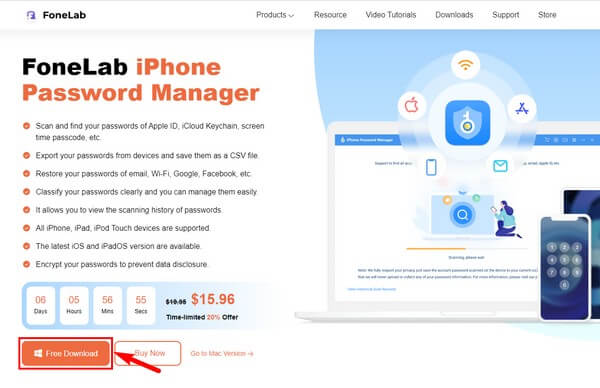
Vaihe 2Sinun on yhdistettävä iPhone tietokoneesi USB-johdon avulla ennen kuin painat Aloita -painiketta käyttöliittymän oikeassa alakulmassa. Sinua pyydetään asettamaan iTunesin varmuuskopion salasana jatkaaksesi ja anna ohjelman skannata laitteesi salasanat.
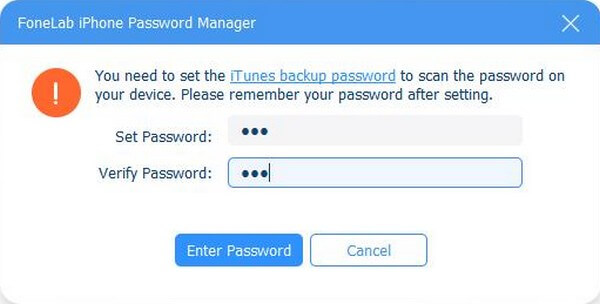
Vaihe 3Kun yhteys on muodostettu, FoneLab iPhone Password Manager aloittaa skannauksen. Sitten tulokset näytetään eri luokitteluissa. Klikkaa Näyttöajan salasana vasemmalla olevasta luettelosta löytääksesi unohtuneen iPhone-salasanasi.
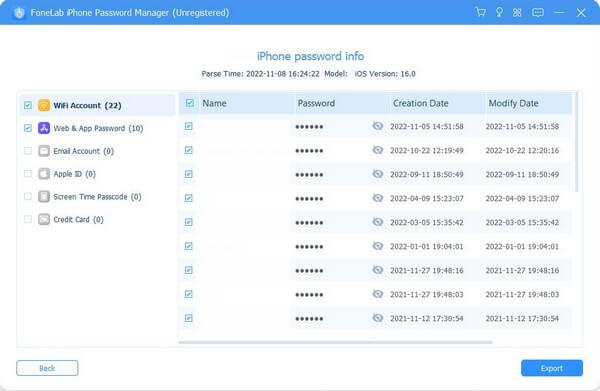
Vaihe 4Kun salasanaluettelo tulee näkyviin oikeaan käyttöliittymään, etsi iPhone-salasanasi. Voit tarkastella sitä napsauttamalla silmän kaltainen -kuvaketta salasanan vieressä. Saatat myös löytää muita tallennettuja salasanoja, jotka olet jo unohtanut iPhonellesi.

FoneLab iPhone Password Managerin avulla voit skannata, tarkastella ja luokitella ja paljon muuta iPhonelle, iPadille tai iPod Touchille.
- Skannaa salasanat iPhonessa, iPadissa tai iPod touchissa.
- Vie salasanasi laitteista ja tallenna ne CSV-tiedostona.
- Palauta sähköpostin, Wi-Fi:n, Googlen, Facebookin jne. salasanat.
Osa 3. Usein kysytyt kysymykset iPhonen salasanageneraattoreista
1. Voiko iPhoneni luoda salasanan?
Kyllä se voi. Kun luot uuden tilin tuettuun sovellukseen tai verkkosivustoon, iPhone ehdottaa automaattisesti ainutlaatuista ja monimutkaista salasanaa. Sitten voit muokata sitä vastaavasti.
2. Mikä on vahva salasana iPhonelle?
Kuten yllä olevat menetelmät ehdottavat, vahva ja ainutlaatuinen salasana koostuu yleensä satunnaisista isoista ja pienistä kirjaimista, numeroista ja symboleista. Tämäntyyppisen salasanan ainoa haittapuoli on, että sitä ei ole helppo muistaa. Onneksi salasanan hallinta, kuten FoneLab iPhonen salasananhallinta on olemassa, jotta voit hallita, tallentaa ja tarkistaa salasanojasi.
Olemme kiitollisia omistautumisesta ja ajasta, jonka olet käyttänyt tämän artikkelin lukemiseen. Suositellut menetelmät voivat auttaa korjaamaan kohtaamasi ongelmat nyt ja tulevaisuudessa.

FoneLab iPhone Password Managerin avulla voit skannata, tarkastella ja luokitella ja paljon muuta iPhonelle, iPadille tai iPod Touchille.
- Skannaa salasanat iPhonessa, iPadissa tai iPod touchissa.
- Vie salasanasi laitteista ja tallenna ne CSV-tiedostona.
- Palauta sähköpostin, Wi-Fi:n, Googlen, Facebookin jne. salasanat.
